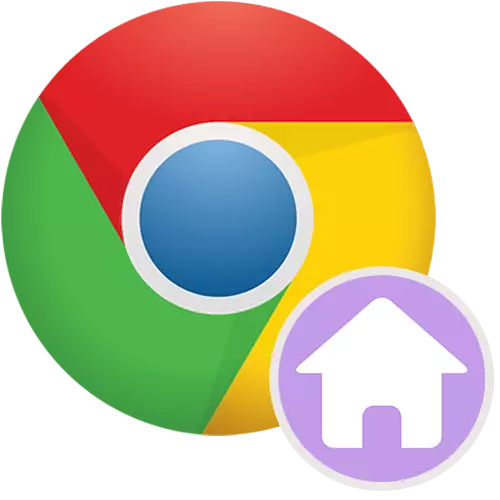
Por la komforto de uzantoj, la retumilo povas malfermi specifan paĝon, kiu nomiĝas startanta aŭ hejme. Se vi volas, ĉiufoje, kiam vi ŝaltas la retumilon de Google Chrome, la retejo de Google, estas aŭtomate ŝarĝita, vi devos efektivigi iujn agordojn.
Google Hejmpaĝo en Chrome
Por komenci la retumilon, ne malŝparu tempon pri la malfermo de paĝo, ĝi povas esti difinita kiel la ekkuro. Estas kiel vi povas fari Google la komencan paĝon en Google Chrome, ni konsideros pli detale.
- En la supra dekstra angulo de la retumilo, alklaku la butonon menuo kaj iru al "Agordoj" en la montrata listo.
- Trovu la "Start Chrome" blokon kaj elektu "Fiksajn Paĝojn".
- Povas jam esti instalita iu retejo, kiun vi ne bezonas. Por forigi ĝin, alklaku la butonon per tri punktoj apud ĝi.
- Alklaku "Forigi".
- Nun elektu "Fiksita Paĝoj" denove kaj alklaku la ligon "Aldoni Paĝon".
- Skribu serĉilon. I estos "google.ru" aŭ ajna alia domajno se vi ne volas vidi la ruslingvan version de la retejo. Ekzemple, Google.com, Google.ua, google.kz, ktp. Notu, ke ĉi tio ne influas la landon por esti uzata dum serĉado. Kondiĉe, se vi ŝanĝas la domajnon al ".com", la rezultoj de la eldono ankoraŭ estos por Rusujo, ĉar dum serĉado de la servo dependas de via loko.
- Plie, vi ankaŭ povas meti la serĉilon de Google Master, trovante la respondan blokon en la agordoj.
- De la listo, specifu "Google". Agordoj povas esti fermitaj.
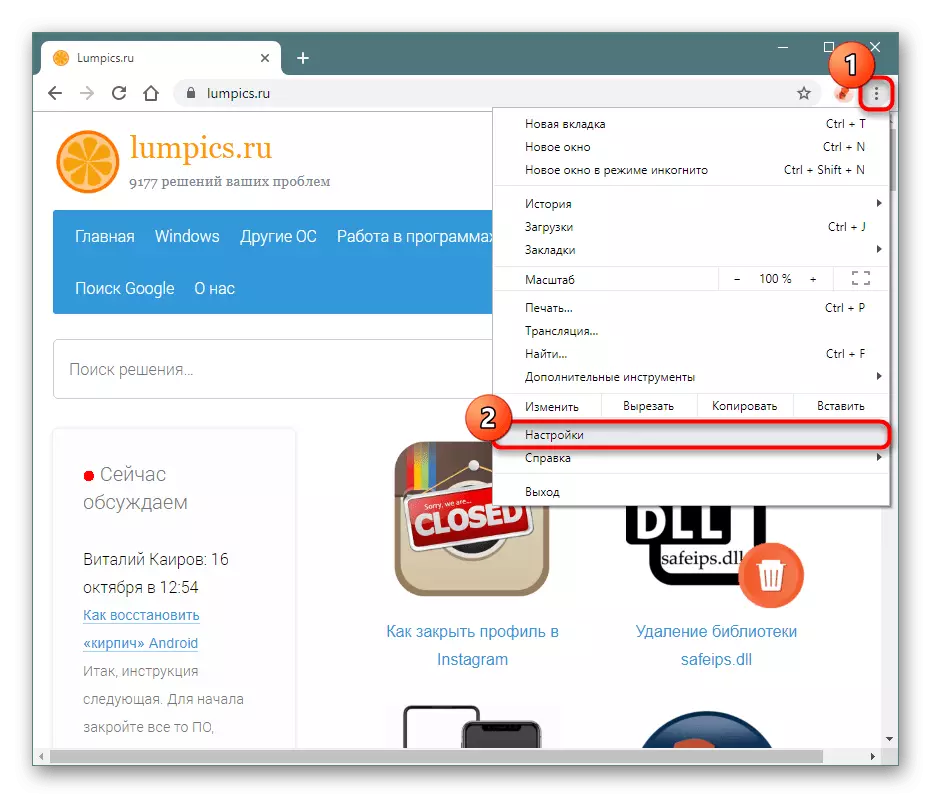

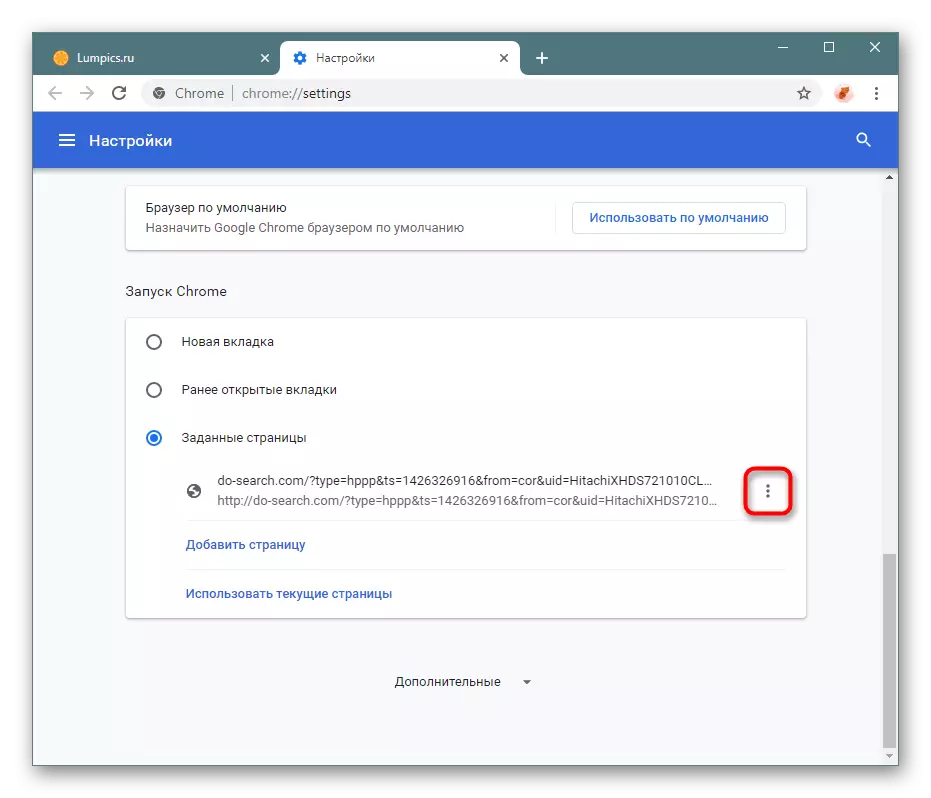
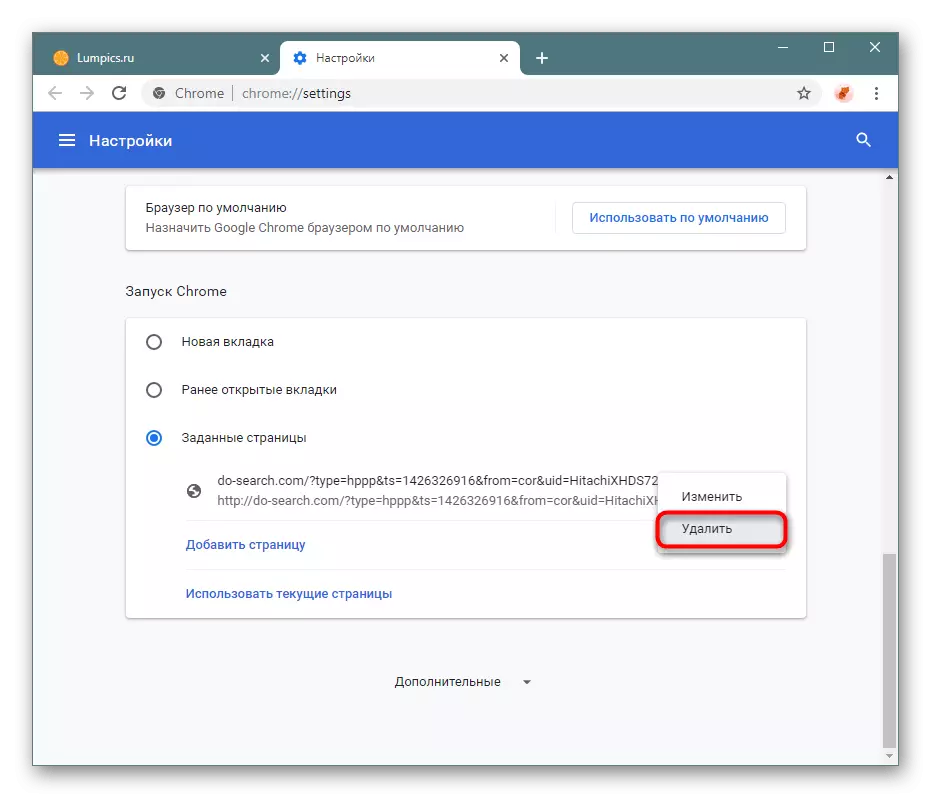
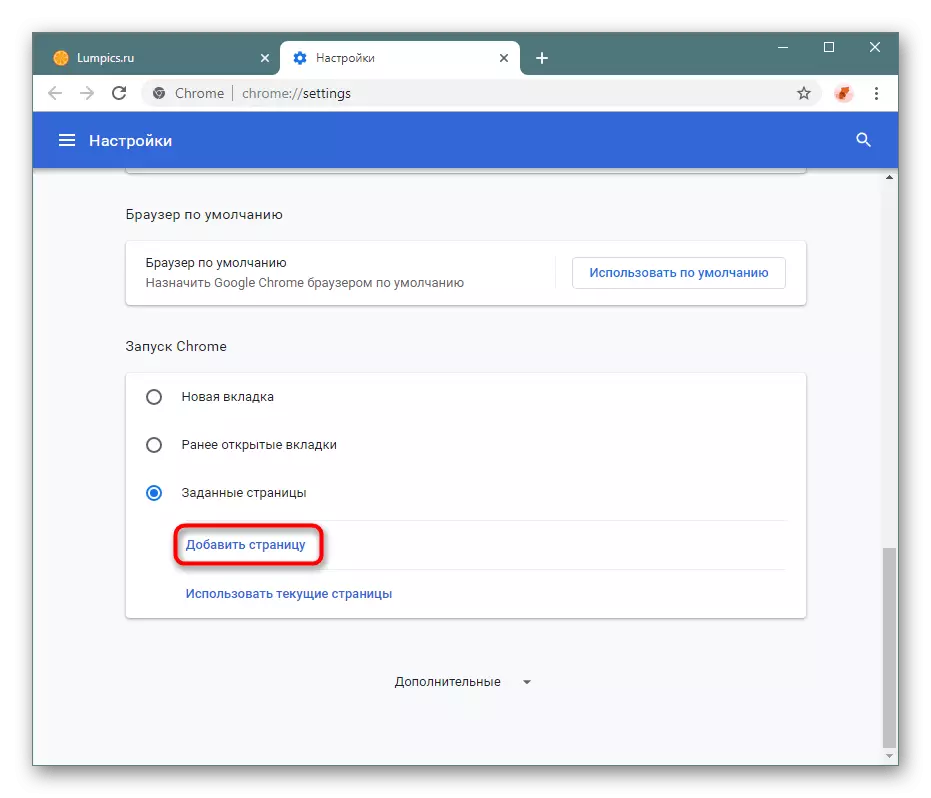
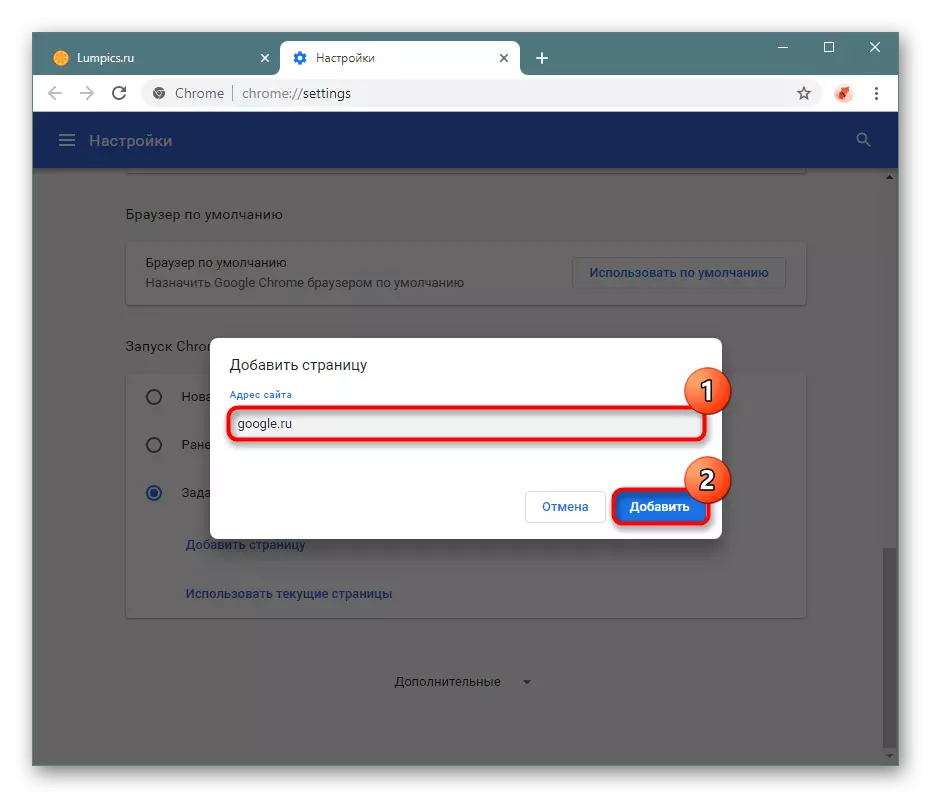
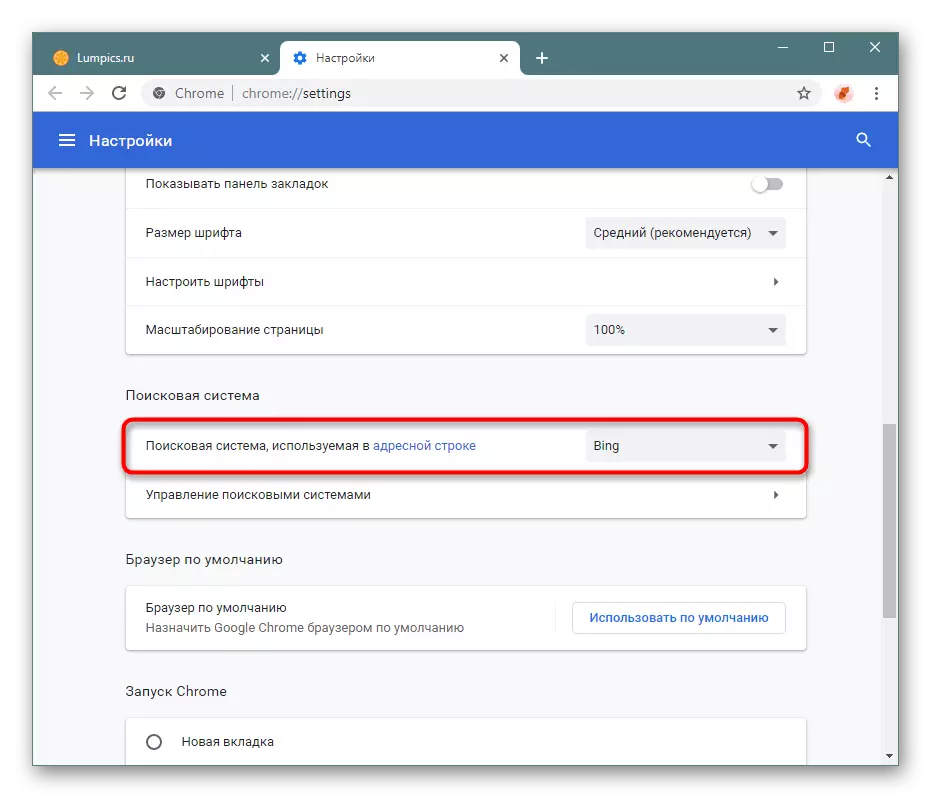
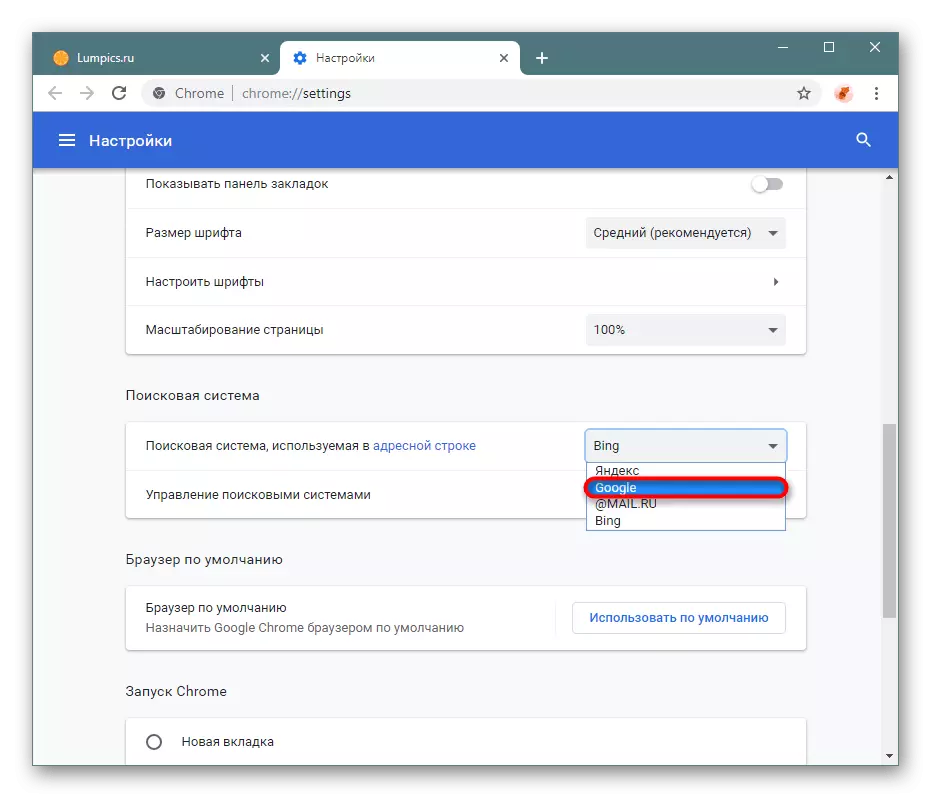
Cetere, se vi ankoraŭ volas konservi la antaŭan kunsidon (ĉiuj malfermitaj langetoj en la tempo de fermo Chrome), sed samtempe rapide iru al Google, vi povas aldoni hejmpaĝon butonon kun Google. Tiel, vi ne bezonos malfermi novan langeton, kie alia serĉilo povas esti instalita. En la "Agordoj", trovu la "aspekton" blokon kaj ŝanĝu la butonon "montri la butonon". "
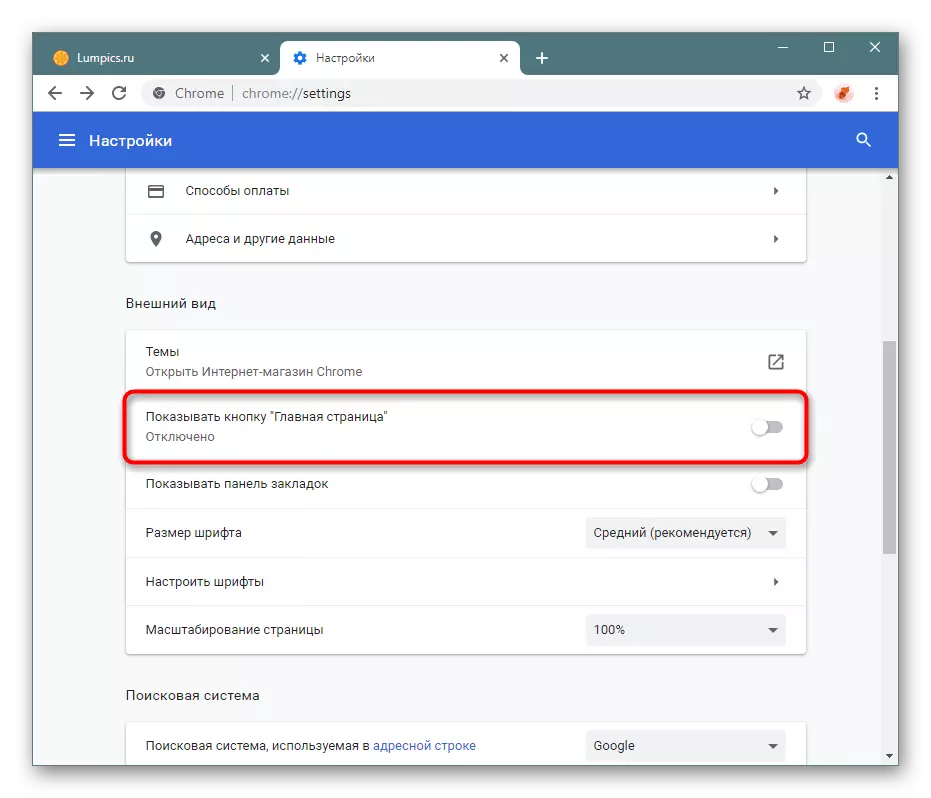
Elmontru varianton de via propra adreso, kie defaŭlte la serĉilo de Google jam estas preskribita.
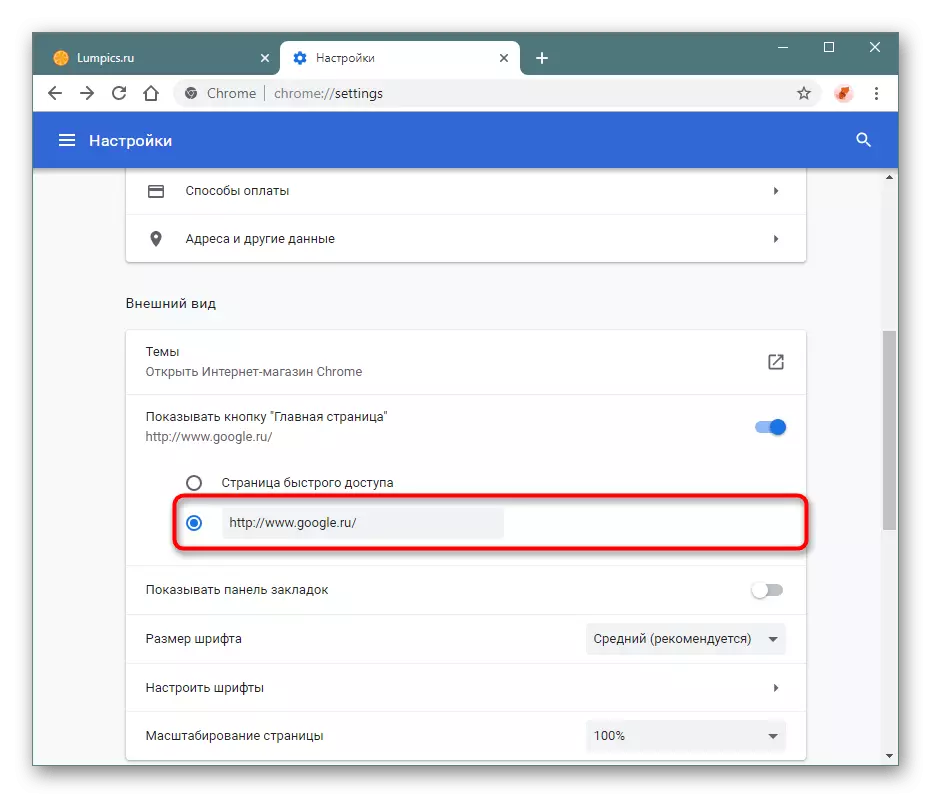
Nun la butono en la formo de domo ĉiam estos iomete maldekstra de la adreso ĉeno, kaj kiam vi premas ĝin en la retejo de la nuna malferma langeto, Google Search Engine malfermos.
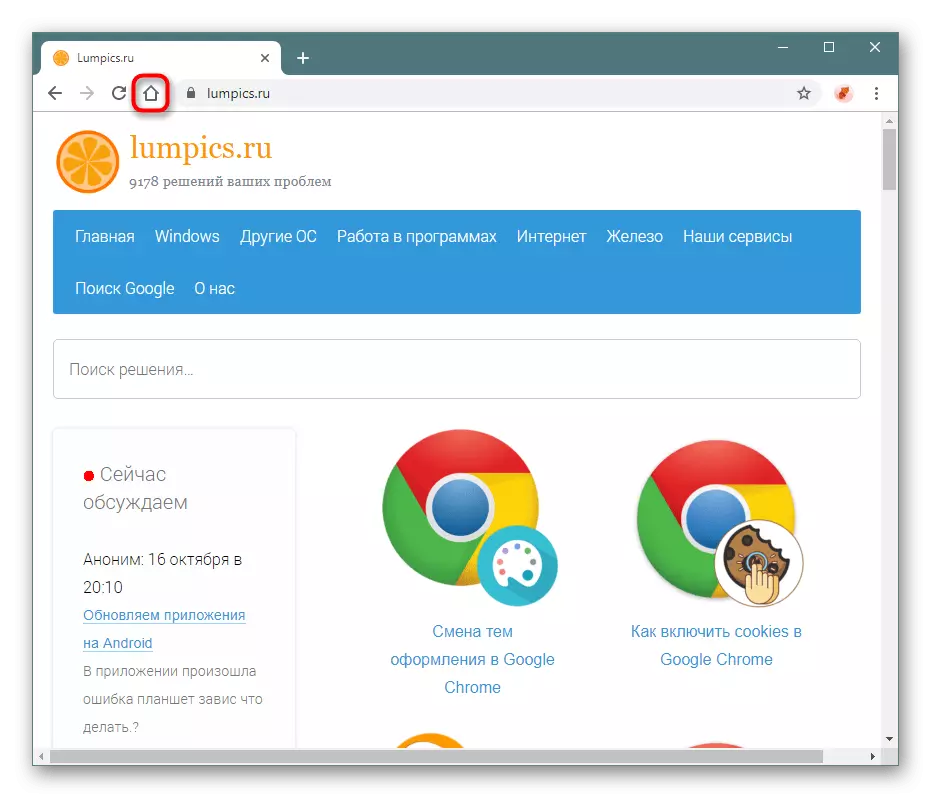
Nun, ĉiufoje la retumilo komenciĝas, la Google-paĝo tuj estos malfermita anstataŭ la antaŭa kunsido, dum serĉado de la adresaro, la Google-servo ankaŭ estos uzata, kaj premo de la "Hejmpaĝo" butono anstataŭos Google-serĉon Motoro malfermita langeto.
